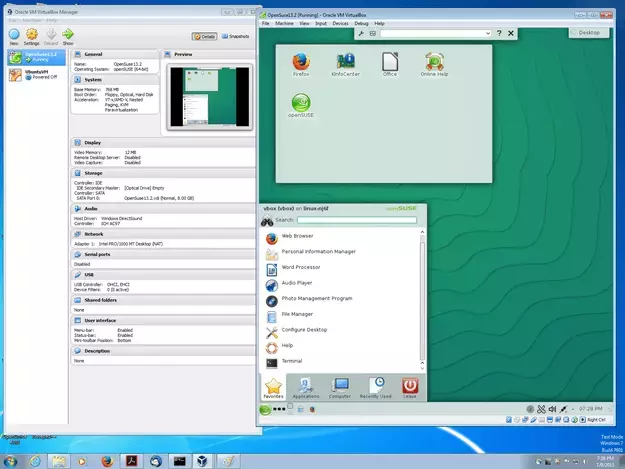Текущая версия программы: 6.1.12 (14.06.2020)
Windows | OS X | Linux | Solaris | Extension Pack | Предыдущие версии программы
Oracle xVM VirtualBox — это система полной виртуализации, поддерживающая динамическую трансляцию (выполнение значительной части инструкций гостевой ОС на реальном оборудовании). В качестве хост-систем поддерживаются Linux, Windows и OS X, а в роли "гостя" могут выступать Windows, Linux, BSD и прочие системы. Как сообщают разработчики, отличительной чертой VirtualBox являются модульность и продуманные интерфейсы (например, можно запустить виртуальную машину из GUI, изменить её параметры из командной строки и затем подключиться удалённо), специальные утилиты (Guest Additions) для гостевых систем Linux и Windows, повышающие степень интеграции гостевой и хост-систем, а также дескрипторы виртуальных машин в формате XML. Графический интерфейс VirtualBox использует Qt, но благодаря SDK и упомянутой выше модульности разработать альтернативную оболочку будет достаточно просто.
Начиная с 4-ой версии Oracle xVM VirtualBox существует в единственной редакции, распространяемой под лицензией GNU GPL с открытыми исходными кодами, соответственно, нет ограничений в использовании.
Некоторые дополнительные функции выделены в отдельный пакет Oracle VM VirtualBox Extension Pack, среди которых:
Oracle VM VirtualBox Extension Pack распространяется только в бинарном виде под собственной лицензией (PUEL), бесплатен только для личного некоммерческого использования.
________________________________________________________________________________________
Скриншоты * Страница загрузки * Лучший русскоязычный перевод полного руководства пользователя *
История версий * Статья в Википедии: EN | RU * Статья на ixbt.com * Сравнение виртуальных машин
Архив всех версий | Исходный код | Тестовые сборки
Устанавливаем VirtualBox...
[information=Совет]Версии VirtualBox для windows после 4.3.12.93733 имеют защиту от встраивания сторонних DLL. Что может приводить к критическим ошибкам при запуске виртуальной машины при использовании ПО типа антивирусов, отладчиков, кастомных тем, электронных словарей... Перед тем, как жаловаться на работоспособность "свежих" билдов, попробуйте версию 4.3.12.93733.[/information]
Список по теме:
Windows | OS X | Linux | Solaris | Extension Pack | Предыдущие версии программы
Oracle xVM VirtualBox — это система полной виртуализации, поддерживающая динамическую трансляцию (выполнение значительной части инструкций гостевой ОС на реальном оборудовании). В качестве хост-систем поддерживаются Linux, Windows и OS X, а в роли "гостя" могут выступать Windows, Linux, BSD и прочие системы. Как сообщают разработчики, отличительной чертой VirtualBox являются модульность и продуманные интерфейсы (например, можно запустить виртуальную машину из GUI, изменить её параметры из командной строки и затем подключиться удалённо), специальные утилиты (Guest Additions) для гостевых систем Linux и Windows, повышающие степень интеграции гостевой и хост-систем, а также дескрипторы виртуальных машин в формате XML. Графический интерфейс VirtualBox использует Qt, но благодаря SDK и упомянутой выше модульности разработать альтернативную оболочку будет достаточно просто.
Начиная с 4-ой версии Oracle xVM VirtualBox существует в единственной редакции, распространяемой под лицензией GNU GPL с открытыми исходными кодами, соответственно, нет ограничений в использовании.
Некоторые дополнительные функции выделены в отдельный пакет Oracle VM VirtualBox Extension Pack, среди которых:
- RDP-сервер — позволяет подключаться к виртуальной системе удалённо с помощью любого RDP-совместимого клиента;
- поддержка устройств USB 2.0/3.0;
- возможность PXE-загрузки при использовании сетевой карты от Intel.
Oracle VM VirtualBox Extension Pack распространяется только в бинарном виде под собственной лицензией (PUEL), бесплатен только для личного некоммерческого использования.
________________________________________________________________________________________
Скриншоты * Страница загрузки * Лучший русскоязычный перевод полного руководства пользователя *
История версий * Статья в Википедии: EN | RU * Статья на ixbt.com * Сравнение виртуальных машин
Архив всех версий | Исходный код | Тестовые сборки
Устанавливаем VirtualBox...
[information=Совет]Версии VirtualBox для windows после 4.3.12.93733 имеют защиту от встраивания сторонних DLL. Что может приводить к критическим ошибкам при запуске виртуальной машины при использовании ПО типа антивирусов, отладчиков, кастомных тем, электронных словарей... Перед тем, как жаловаться на работоспособность "свежих" билдов, попробуйте версию 4.3.12.93733.[/information]
Список по теме:
Последнее редактирование модератором: